
TUTO - Samsung Galaxy S : installer une ROM alternative Ice Cream Sandwich
par NobunagashiComment installer une ROM basée sur Ice Cream Sandwich sur Galaxy S ?
En octobre dernier, Google et Samsung présentaient officiellement Ice Cream Sandwich, la version 4.0 d'Android. À partir de ce moment, tous les adeptes de nouvelles technologies se sont mis à attendre avec impatience l'annonce du fabricant de leur téléphone, indiquant s'il sera mise à jour ou non ainsi qu'une date éventuelle.
Les possesseurs du Samsung Galaxy S ont de leur côté eu droit à un véritable ascenseur émotionnel, avec des annoncent contradictoires au sujet de sa mise à jour. En définitive, le constructeur sud-coréen a annoncé qu'il ne mettrait pas à niveau son porte-drapeau de l'année 2012 en raison d'une mémoire vive insuffisante pour offrir une expérience optimale.
Les développeurs indépendants ayant apparemment moins de soucis à offrir cette expérience, de nombreuses ROM alternatives ont vu le jour. C'est le cas par exemple de ICSSGS, l'une des plus abouties à ce jour. Ce tutoriel a donc pour but de l'installer sur un téléphone.
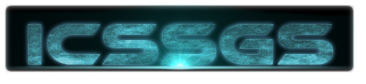
Attention, il s'agit d'une modification importante du téléphone qui peut engendrer un dysfonctionnement de celui-ci si les instructions ne sont pas correctement appliquées. En aucun cas AndroidGen ne pourra être tenu pour responsable si cela arrivait.
Cette ROM est faite pour le Galaxy S "standard" (GT-i9000), n'essayez pas de l'installer sur un autre modèle (Fascinate, Epic, Vibrant...).
Avant de commencer, il est nécessaire de s'assurer de certains points :
- Le téléphone doit être reconnu par l'ordinateur : en cas de soucis, reportez-vous au manuel de votre appareil ;
- Il doit avoir assez de batterie pour aller jusqu'au bout : il est plutôt conseillé de charger le téléphone au maximum avant de commencer ce genre de tutoriel, un téléphone qui s'éteint pendant un flash, c'est un brick assuré ;
- Il doit être sous Gingerbread (Android 2.3) : si ce n'est pas le cas, le mieux est de partir d'une base JVZ, dont le tutoriel d'installation est disponible ici ;
- Il ne doit pas avoir de lagfix activé : si vous n'avez apporté aucune modification au téléphone, tout va bien, sinon il peut être désactivé dans le mode Recovery (voir ci-dessous) en allant dans le menu du lagfix et en choisissant "disabled". En général, le lagfix consiste à transformer la gestion des fichiers en EXT4.
- Il faut avoir accès aux modes Recovery et Download : pour le vérifier, il faut allumer le téléphone en maintenant une combinaison de trois touches : Volume+ / HOME / Power pour le mode Recovery et Volume- / HOME / Power pour le mode Download.
Pour sortir du mode Download, laissez le bouton Power appuyé, après quelques secondes le téléphone va redémarrer. Pour sortir du mode Recovery, déplacez-vous dans le menu à l'aide des touches Volume+ et Volume- sur "Reboot system now" et validez avec le bouton HOME.
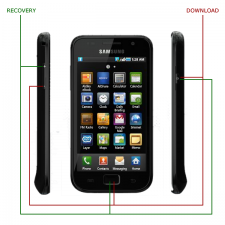
Commenter 108 commentaires
---------------------------------
Si tu aimes TouchWizz, installes pas ICS car franchement, je trouve que le launcher ICS ou Nova Launcher (Launcher ICS avec des mods sympas) sont bien meilleurs et plus beaux que TW.
J'ai installé la JVT présent sur androidgen et dans le tutoriel on parlait de désactiver le lagfix avant de faire quoi que ce soit.
Je ne l'ai pas vu dans ce tutoriel ci, donc ce n'est plus d'actualité ? Je peux installer sans soucis ICSSGS ?
Merci.
Je vais le rajouter au tuto.
PS : le mode download est toujours disponible après flash et ceux qui n'aiment pas la ROM peuvent toujours revenir en arrière avec un flash Odin habituel.
Je vous ennuie encore : vous conseillez de partir d'une base JVZ, cependant le lien de téléchargement de la ROM JVZ est mort puisqu'il s'agit d'un lien Megaupload. On peut la télécharger via le lien "site de l'éditeur" après inscription.